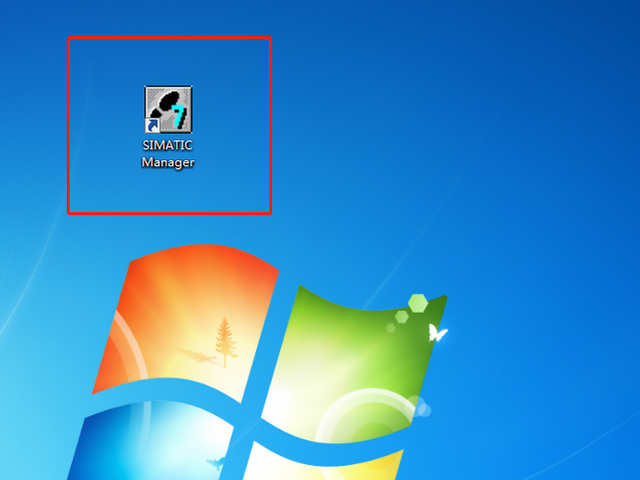一, 安装步骤与注意事项:
(1) 安装前,关闭所有类似360等软件,尽可能少打开其他软件。
(2) 安装软件放在根目录下面安装(名称不要有中文)
(3) STEP7 V5.5 SP3&PLCSIM V5.4 SP8 CN安装包包含(STEP7 V5.5 SP3与PLCSIM V5.4 SP8 中文版)
(4) STEP7 V5.5 SP3 要升级到SP4,则再次安装升级包:simatic_step7_v55_sp4 update,在安装过程中没有特殊的注意点,按照正常安装步骤即可。
(5) 经验注意点:软件名称用英文,软件放在根目录下安装,如果发现根目录也不能安装,则放在桌面上安装试一下,授权一般安装长秘钥。
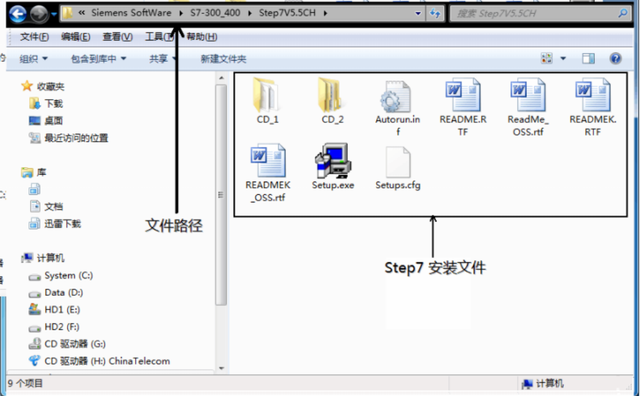
二、安装问题处理:
如果在安装Step7软件时,不停的提示重新启动电脑,而重启电脑无效时,必须删除注册表项才能继续。可以单击“开始”菜单里面的“运行”,输入“regedit”,打开注册表编辑器,找到“ HKEY_LOCAL_MACHINE\System\CurrentControlSet\Control\Session Manager”位置,在右侧部分删除注册表项“ PendingFileRenameOperations”。
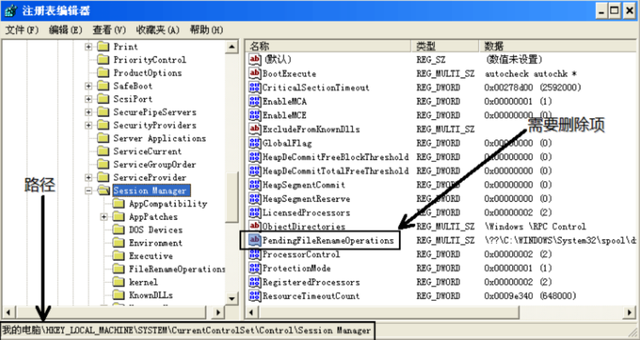
当安装路径中有中文字符时,会出现下图错误提示。找不到“SSF”文件。
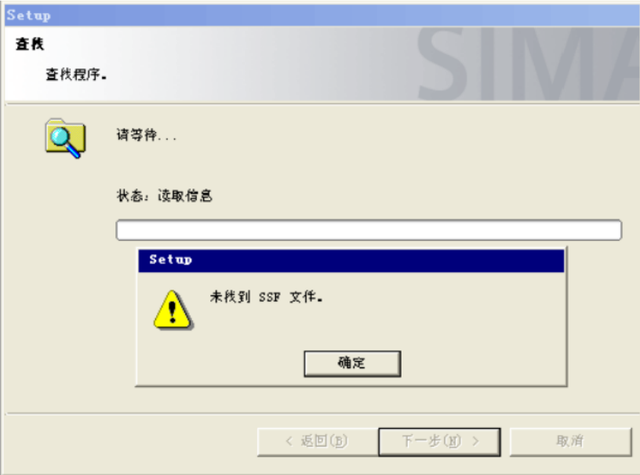
安装步骤如下:
1、选择安装Step7软件安装程序的语言,然后单击“下一步”按钮。需要注意的是这里选择的语言仅仅是安装过程中的语言。
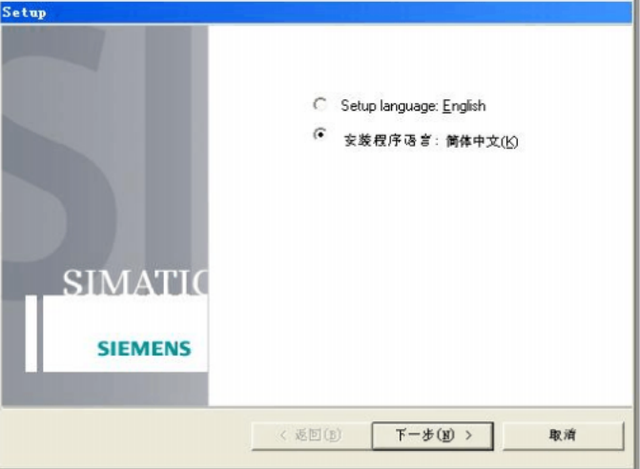
2、选择软件许可证以及开放源代码许可证协议。
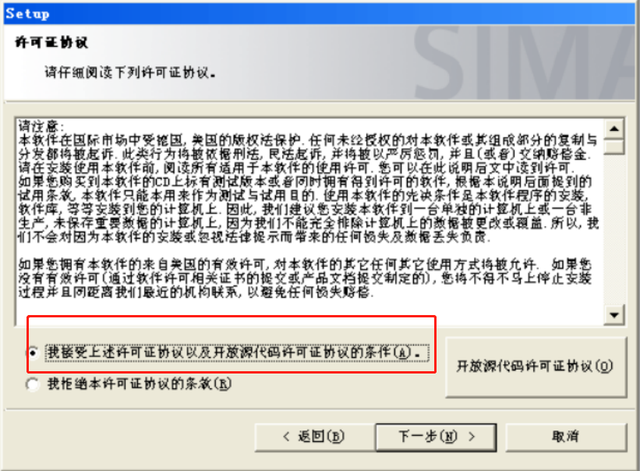
3、选择需要安装的产品。根据安装文件是标准版或专业版,选项会有不同。
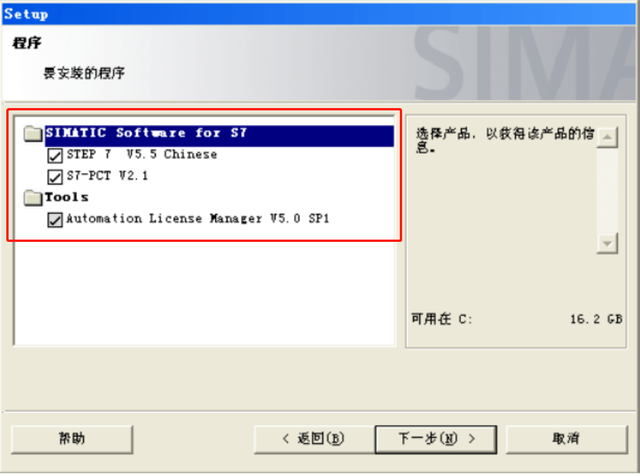
4、接受系统防火墙的更改。
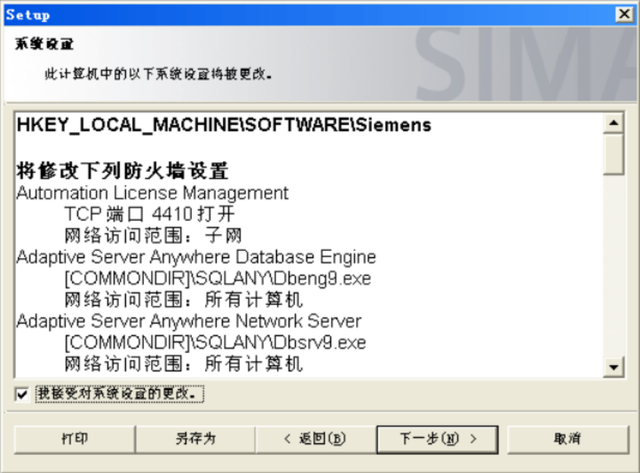
5、开始安装所选择的软件。
6、选择Step7软件安装方式。
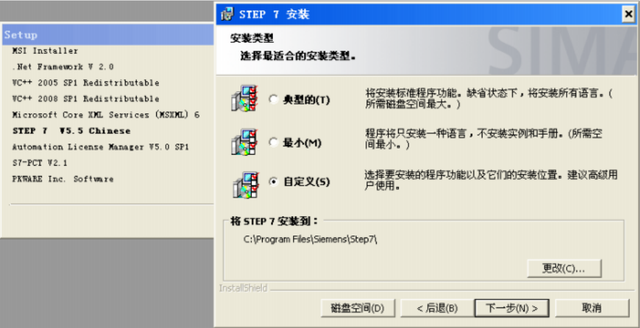
7、选择是否安装完成后传送授权。此处选择“否”即可。

8、开始安装。
9、安装完成后,需要选择存储卡读卡器参数。如果没有西门子读卡器,可以不必选择。或者以后通过控制面板选择。
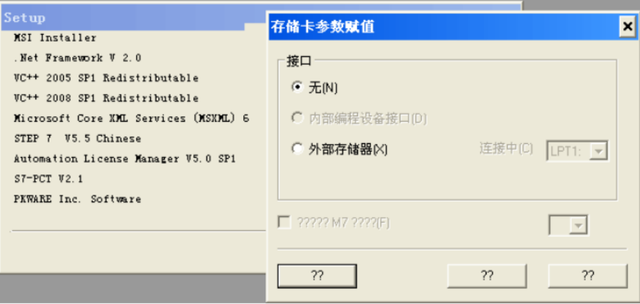
10、选择所需要的编程接口,然后单击“安装”按钮,将编程设备安装到系统中即可。此操作也可以在以后通过控制面板中“设置PG/PC接口”重新调用。
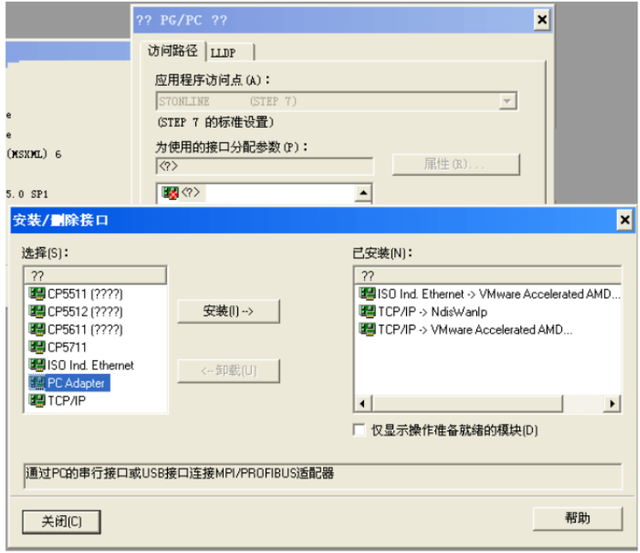
11、安装完成后,选择“是”,立即重启系统,然后单击“完成”按钮,系统自动重新启动。
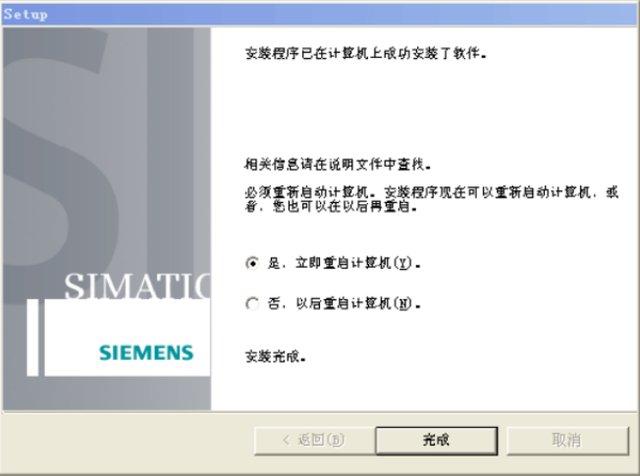
12、在安装软件时可以随时点击“中止”按钮取消安装。但是在Step7软件开始安装后,尽量不要停止,否则以后想要安装会比较麻烦,因为系统文件和注册表已经开始修改。
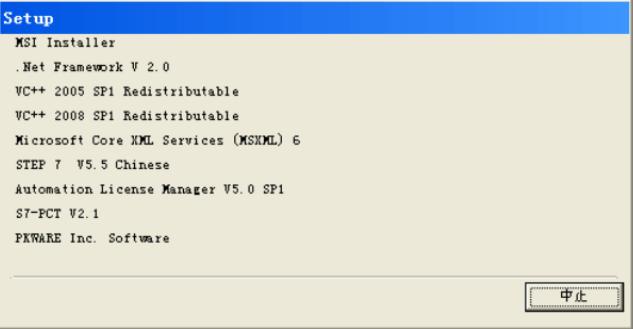
安装完成后,界面快捷方式